Inhaltsverzeichnis
Druckerparameter
Zur Konfiguration eines Druckers öffnen Sie über das Menü System|Druckerliste die Druckerliste.
Wählen Sie einen Drucker den Sie ändern möchten oder den Menüpunkt NEUEN DRUCKER ANMELDEN am Ende der Liste.
Es öffnet sich die Maske Druckerparameter.
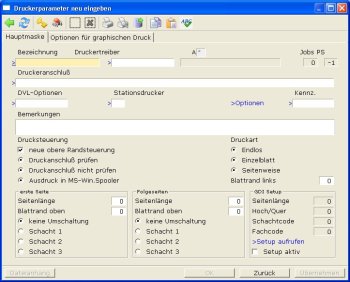
Felder der Druckerparameter
Bezeichnung
Tragen Sie hier den Namen des logischen Druckers ein, unter dem Sie ihn bei der späteren Definition der Druckvorlage ansprechen möchten. Die folgenden Namen sind bereits vergeben und werden von vielen Ausgabeformularen verwendet. Verändern Sie diese Namen nicht.
| Druckername | Zweck |
|---|---|
| BELEG-HTM / BELEGDRUCKER | Der Drucker für die Ausgabe aller Belege (Angebot, Auftrag, Rechnungen … ) auf Firmenpapier. Beachten Sie den Abschnitt Einrichtung eines Belegdruckers im Artikel Beispiele zum Einrichten der logischen Drucker. |
| BLANK-HTM / BLANKOBELEGDRUCK | Der Drucker für die Ausgabe aller Belege (Angebot, Auftrag, Rechnungen …) auf weißes Papier. In der Regel werden Kopfgrafik und Fußgrafik mitgedruckt. Beachten Sie den Abschnitt Einrichtung eines Blankobelegdruckers im Artikel Beispiele zum Einrichten der logischen Drucker. |
| BELEG-HTM Fax / FAXWARE | Der Drucker für die Ausgabe aller Belege (Angebot, Auftrag, Rechnungen …) als Fax. Beachten Sie den Abschnitt Einrichtung eines Faxdruckers im Artikel Beispiele zum Einrichten der logischen Drucker. |
| BELEG-HTM Mail / EMAIL | Der Drucker für die Ausgabe aller Belege (Angebot, Auftrag, Rechnungen … ) als Email. Beachten Sie den Abschnitt Einrichtung eines Emaildruckers im Artikel Beispiele zum Einrichten der logischen Drucker. |
| LISTENDRUCKER | Der Drucker für die Ausgabe von Listen. Beachten Sie den Abschnitt Einrichtung eines Listendrucker im Artikel Beispiele zum Einrichten der logischen Drucker. |
| LISTENQUER | Der Drucker für die Ausgabe von Listen im Querformat. Beachten Sie den Abschnitt Einrichtung eines Listendrucker im Artikel Beispiele zum Einrichten der logischen Drucker. |
Weitere Drucker können nach eigenem Ermessen angelegt werden. Zur Namensvergabe hat sich Kürzel aus Funktion und Arbeitsplatz oder Standort bewährt. Ein Name kann bis zu 16 Zeichen Lang sein. Beispiele für Druckernamen:
- BELEGE_OG
- BELEG-HTM OG
- BELEG-HTM LOKAL
- BELEG-HTMMUELLER
- LISTEN_EG
- LISTEN_LOKAL
- BELEGE_LOKAL
- BELEGE_MUELLER
Druckertreiber:
Tragen Sie hier den zum Drucker passende Druckertreiber ein. Drücken Sie F1 um ihn aus der Liste der Treiber auszuwählen.
| Funktion | IFW GUI Treiber | IFW Classic Treiber | Anmerkung |
|---|---|---|---|
| Belege HTML | HtmlANSI.dtr | - | HTML Ausdruck auf Papier, HTML Faxe und HTML Emails (empfohlen) |
| Belege GDI | GdiBlank.dtr | GdiBlank.dtr | ohne Grafik, für vorgedrucktes Firmenpapier |
| Belege GDI Grafik | GdiBele6.dtr | GdiBele6.dtr | mit Grafikausgabe, für weißes Papier |
| Beleg ASCII Laser | HP_PCL_H.DTR | HP_PCL_H.DTR | Druck per ASCII Stream, für klassische Ausdrucke (nicht empfohlen) |
| Beleg ASCII Tinte | DESKJET.DTR | DESKJET.DTR | Druck per ASCII Stream, für klassische Ausdrucke (nicht empfohlen) |
| Listendruck ASCII | HP_PCL_H.DTR | HP_PCL_H.DTR | Druck per ASCII Stream, für klassische Listendrucke |
| Datei ASCII | ASCII.DTR | ASCII.DTR | Für Dateiexporte mit ASCII Zeichensatz (nicht empfohlen) |
| Datei ANSI | WINDOWS.DTR | WINDOWS.DTR | Für Dateiexporte mit ANSI Zeichensatz (z.B. Übergabe an Excel) |
| ASCII.DTR | ASCII.DTR | klassischer Email Versand über Tobit David (nicht empfohlen) | |
| Fax | FAXW_LAR.DTR | FAXW_LAR.DTR | klassische Fax Ausgabe über über Tobit David (nicht empfohlen) |
Jobs: (Novell Netware)
In diesem Feld wird die Anzahl der z.Zt. anstehenden Druckaufträge angezeigt (nur mit Novell Netware).
PS: (Novell Netware)
Das Feld zeigt an wie viele Printserver dem Drucker zugeordnet sind (nur mit Novell Netware).
Druckeranschluss
In diesem Feld geben Sie an, auf welchem Drucker der Ausdruck erfolgen soll. Drücken Sie auf dem Druckeranschluss F1 um aus der Liste der Drucker auszuwählen. Es werden Ihnen alle Drucker angeboten die auf diesem Arbeitsplatz im Windows angemeldet sind. Tragen Sie Netzwerkqueues ggf. manuell ein.
| Ausgabe auf | Feldinhalt | Anmerkung |
|---|---|---|
| Standarddrucker | GDI:Standarddrucker HTM:Standarddrucker | Druckt auf Ihrem Windows Standarddrucker. (Nur bei GDI und HTM Ausdrucke) |
| Serverqueue | \\servername\druckername | Geben Sie den Server und Druckername in Kleinbuchstaben ein um per UNC Pfad in eine Netzwerkqueue zu drucken. |
| Windows Drucker | WIN:Brother HL-5240 series | Drücken Sie F1 und wählen Sie einen Windowsdrucker. |
| Datei | c:\temp\test.csv | Geben Sie einen Pfad und Dateinamen in Kleinbuchstaben ein. |
| Stationsabhängig | %STATION%1 | (nicht empfohlen) Lesen Sie den Artikel stationsabhängige Druckumleitung. |
| Mandantenabhängig | %MANDANT%1 | (nicht empfohlen) Lesen Sie den Artikel mandantenabhängige Druckumleitung. |
| lpt1 | lpt1 | (nicht empfohlen) Ausgabe auf die entsprechende Schnittstelle per Fileemulation. |
| LPT1 | LPT1 | (nicht empfohlen) direkte Ausgabe auf die entsprechende Schnittstelle. |
Vorsatz
Je nach Druckertreiber sind Vorsätze vor dem Druckeranschluß notwendig:
| Treiber | Vorsatz | Beispiel | Anmerkung |
|---|---|---|---|
| GdiBlank.dtr | AR:GDI: | AR:GDI:Standarddrucker | GDI Ausgabe, Autoremote mit Zusatzmodul ASP Client/Internet Client |
| GdiBele6.dtr | AR:GDI: | AR:GDI:Standarddrucker | GDI Ausgabe, Autoremote mit Zusatzmodul ASP Client/Internet Client |
| HP_PCL_H.DTR | AR:WIN: | AR:WIN:Standarddrucker | Streamausgabe, Autoremote mit Zusatzmodul ASP Client/Internet Client |
| HtmlAnsi.DTR | HTM: | HTM:Standarddrucker | HTML Belegausgabe auf den Windows Standarddrucker |
Drucker, ohne dem Zusatz „HTM“ geben den Ausdruck in „Festbreitenschrift“ (Monospace / Fixed Font) ohne Hintergrundfarben aus. Auch sind damit keine Artikelbilder möglich. AR: (Autoremote) ist in Verbindung mit dem ASP Client/Internet Client notwendig. Der Ausdruck wird damit automatisch auf den Client weitergeleitet.
Hinweis: Bei der Auswahl eines Druckers kann sich der Treiber und Vorsatz automatisch ändern (z.B. GDI Drucker). Prüfen und korrigieren Sie daher nach jeder Auswahl den Druckertreiber und Vorsatz.
Lesen Sie auch den Artikel Beispiele zum Einrichten der logischen Drucker.
DVL Optionen
Dieses Feld erlaubt die zentrale Zuordnung von Druckoptionen, ohne in jedem Ausgabeformular die Option separat setzen zu müssen. Die möglichen Parameter erhalten Sie, wenn Sie in einem Ausgabeformular (Siehe Artikel Ausgabeformular konfigurieren) auf dem Feld DVL-Option die Taste F1 drücken. Häufig benutzte Optionen sind:
| Option | Bedeutung |
|---|---|
| 8 | Emailversand für Tobit David |
| B | Blankopapier. Firmenkopf und Fußgrafik werden ausgegeben |
| F | Faxversand |
Sollen z.B. alle Belegausdrucke die an den Blankobelegdrucker gesandt werden (üblicherweise die Belegduplikate) den Firmenkopf für Blankopapier zugeschaltet bekommen genügt es in diesem Feld die Option "B" zu setzen. Andernfalls müßten Sie bei jeder Belegart (Angebot, Auftrag usw.) jeweils die Option "B" setzen.
Stationsdrucker
Sollen die Ausdrucke je nach Arbeitsplatz an einem anderen Drucker ausgegeben werden können Sie hier die Umleitungen konfigurieren. Drücken Sie F1 und wählen Sie S0 bis S9 um in der Verbindungsliste auf den Drucker 0 bis 9 umzuleiten. Öffnen Sie dann in der Verbindungsliste (Menü System| Verbindungsliste) den enstsprechenden Arbeitsplatz und tragen Sie dort in den Feldern S0 bis S9 den für diesen Arbeitsplatz korrekten Zieldrucker ein. Um mandantenabhängig auszudrucken (nur mit IFW Modul Mandanten) wählen Sie M0 bis M4. Öffnen Sie dann die Mandantenliste (Menü System| Mandantenverwaltung| Mandantenliste bearbeiten) und weisen Sie dort die gewünschten Drucker zu.
Lesen Sie dazu den Artikel stationsabhängige Druckumleitung und Artikel mandantenabhängige Druckumleitung.
Optionen
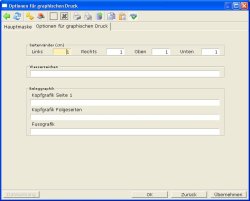 Diese Funktion wirkt sich nur für HTML Ausdrucke (Vorsatz HTM:) aus. Drücken Sie F1 um die Optionen zu öffnen.
Diese Funktion wirkt sich nur für HTML Ausdrucke (Vorsatz HTM:) aus. Drücken Sie F1 um die Optionen zu öffnen.
- Seitenränder Empfohlen sind hier die Werte 1cm. Der obere und untere Rand kann von Druckern meist nicht bedruckt werden. Deshalb sollte der Rand mit 1cm definiert sein. Dieser Wert beeinflusst den oberen Rand der Beleggrafik und die erste Zeile der Adressausgabe (Fensterbrief).
- Beleggrafik In diesen Feldern können Sie alternative Beleggrafiken eintragen. Die Grafiken sollten im Verzeichnis image liegen. Sie können den Pfad relativ oder absolut angeben. Sie dürfen keine UNC Pfadangabe verwenden. Dieser Drucker darf nicht in die Verbindungsliste verweisen (Feld Stationsdrucker muss leer sein). Z.B.: image/grafik01.png. Sind die Felder leer werden die Grafiken verwendet, die in der Parametermaske 15 eingetragen sind.
Einstellmöglichkeiten für den HTML Belegdruck (Grafiken und Farben) finden Sie unter
Paramter grafischer Druck.
Kennz.
Hier können Optionen für den Drucker gesetzt werden.
| Option | Bedeutung |
|---|---|
| O | GDI Druck. Vor dem Ausdruck öffnet sich der Windowsrequester zur Druckerauswahl |
| P | PDF Support. Das IFW wartet bis eine PDF Datei erstellt ist und ruft dann die MAPI für die Emailerstellung auf. |
Bemerkungen
Hier können Sie nach eigenem Ermessen eine Anmerkung eingeben. Das Feld kann bis zu 1900 Zeichen Text aufnehmen.
Drucksteuerung:
Die folgenden Schalter bestehen aus Kompatibilitätsgründen. Sie sind in der IFW GUI Version ohne Funktion.
- neue obere Randsteuerung: (empfohlen) Schalten Sie diesen Menüpunkt immer an (Leer).
- Druckanschluß prüfen: (nicht empfohlen) Das IFW prüft vor jedem Ausdruck die Druckerschnittstelle.
- Druckanschluß nicht prüfen: (empfohlen) Das IFW führt keine Prüfung durch.
- Ausdruck in MS-Win. Spooler: (nicht empfohlen) das IFW führt keine Prüfung durch und unterdrückt die Splittung eines Druckjobs.
Druckart
Die folgenden Schalter bestehen aus Kompatibilitätsgründen. Sie sind in der IFW GUI Version ohne Funktion.
- Endlos: (empfohlen). Der Ausdruck wird auf einmal an den Drucker gesandt.
- Einzelblatt: Das IFW sendet immer nur eine Seite an den Drucker und fordert Sie anschließend dazu auf ein neues Blatt einzulegen.
- Seitenweise: Das IFW erzeugt pro auszudruckender Seite einen Eintrag in der Druckerwarteschlange. Damit beginnt der Drucker sofort zu arbeiten.
Blattrand links
Geben Sie in diesem Feld die Anzahl Zeichen an, um die der linke Blattrand verschoben werden soll. Positive Werte ergeben eine Verschiebung nach rechts. Zu diesem Wert wird die Einstellung der Ausgabeformulare (siehe Abschnitt Ausgabeformulare) addiert. Die Summe dieser beiden Zahlen darf keinesfalls negativ werden. An dieser Stelle sollten Sie den Wert anpassen, um alle Ausdrucke z.B. auf den Belegdrucker zu verschieben, ohne jede einzelne Druckvorlage oder Ausgabeformular anpassen zu müssen. Die genaue Einstellung ist durch Versuche zu ermitteln.
Hinweis:
- Diese Einstellungen gelten nicht bei HTML Drucken. (Vorsatz HTM:)
- Bei HTML Drucken können Ränder unter "Optionen" eingestellt werden.
- Bei HTML Drucken übernimmt die Formatierung der Internet Explorer.
- Die genauen Werte für den linken Rand ist durch Versuche zu ermitteln.
erste Seite
Diese Einstellunge beziehen sich auf die erste Seite eines Ausdrucke.
Geben Sie in diesem Feld die Anzahl Zeilen ein, um die der obere Rand verschoben werden soll. Positive Werte ergeben eine Verschiebung nach nach unten. Zu diesem Wert wird die Einstellung der Ausgabeformulare (siehe Abschnitt Ausgabeformulare) addiert. An dieser Stelle sollten Sie den Wert anpassen, um alle Ausdrucke z.B. auf den Belegdrucker zu verschieben, ohne jede einzelne Druckvorlage oder Ausgabeformular anpassen zu müssen. Die genaue Einstellung ist durch Versuche zu ermitteln.
Bei HTML Ausdrucken ist der Default aus technischen Gründen 10 Zeilen. Änderungen wirken sich nur auf den Text (Adresszeile), nicht auf die Beleggrafik aus. Stellen Sie negative Werte ein um den Text nach oben zu verschieben.
- Seitenlänge: Die Anzahl Zeilen, die pro Seite ausgegeben werden können. Erhöhen Sie diesen Wert wenn ein Seitenumbruch erfolgt, obwohl noch Platz auf der Seite ist. Verrringern Sie den Wert wenn die Seitenzahl 1 auf der Folgeseite erscheint. (0 = Default = 64 Zeilen)
- Blattrand oben: Anzahl Zeilen die nicht bedruckt werden soll
- keine Umschaltung Das IFW sendet keine Kommandos zur Schachtauswahl (bei HTML Ausdrucken ohne Funktion)
- Schacht 1 Das IFW sendet das Kommandos zur Auswahl Schacht 1 (bei HTML Ausdrucken ohne Funktion)
- Schacht 2 Das IFW sendet das Kommandos zur Auswahl Schacht 2 (bei HTML Ausdrucken ohne Funktion)
- Schacht 3 Das IFW sendet das Kommandos zur Auswahl Schacht 3 (bei HTML Ausdrucken ohne Funktion)
Hinweis:
- Bei HTML Drucken kann keine Schachtumschaltung erfolgen
- Bei HTML Drucken übernimmt die Formatierung der Internet Explorer.
- Die genauen Werte für die Seitenlänge und die Schachtauswahl sind durch Versuche zu ermitteln.
Folgeseiten
Diese Einstellunge beziehen sich auf die Seite eines Ausdrucke nach der ersten Seite.
Geben Sie in diesem Feld die Anzahl Zeilen ein, um die der obere Rand verschoben werden soll. Positive Werte ergeben eine Verschiebung nach nach unten. Zu diesem Wert wird die Einstellung der Ausgabeformulare (siehe Abschnitt Ausgabeformulare) addiert. An dieser Stelle sollten Sie den Wert anpassen, um alle Ausdrucke z.B. auf den Belegdrucker zu verschieben, ohne jede einzelne Druckvorlage oder Ausgabeformular anpassen zu müssen. Die genaue Einstellung ist durch Versuche zu ermitteln.
Bei HTML Ausdrucken beginnt der Ausdruck unterhalb einer Beleggrafik. Ist die Belegrafik abgeschaltet und wird vorgedrucktes Firmenpapier verwendet muss für "Blattrand oben" i.d.R "16" eingetragen werden.
- Seitenlänge: Die Anzahl Zeilen, die pro Seite ausgegeben werden können. Erhöhen Sie diesen Wert wenn ein Seitenumbruch erfolgt, obwohl noch Platz auf der Seite ist. Verrringern Sie den Wert wenn die Seitenzahlen auf einem Folgeblatt erscheint. (0 = Default = 64 Zeilen)
- Blattrand oben: Anzahl Zeilen die nicht bedruckt werden soll
- keine Umschaltung Das IFW sendet keine Kommandos zur Schachtauswahl (bei HTML Ausdrucken ohne Funktion)
- Schacht 1 Das IFW sendet das Kommandos zur Auswahl Schacht 1 (bei HTML Ausdrucken ohne Funktion)
- Schacht 2 Das IFW sendet das Kommandos zur Auswahl Schacht 2 (bei HTML Ausdrucken ohne Funktion)
- Schacht 3 Das IFW sendet das Kommandos zur Auswahl Schacht 3 (bei HTML Ausdrucken ohne Funktion)
Hinweis:
- Bei HTML Drucken kann keine Schachtumschaltung erfolgen
- Bei HTML Drucken übernimmt die Formatierung der Internet Explorer.
- Die genauen Werte für die Seitenlänge und die Schachtauswahl sind durch Versuche zu ermitteln.
- Bei HTML Drucken ist keine Steuerung des Seitenumbruchs durch das IFW möglich.
GDI Setup
- >Setup aufrufen Dazu muss der Vorsatz GDI: im Feld Druckeranschlus stehen. Drücken Sie F1 um den Windows Setup des Druckers zu öffnen. Darin getroffenen Einstellungen werden anschließend in den Feldern Seitenlänge, Hoch/Quer, Schachtcode und Fachcode angezeigt.
Anmerkung zur Druckausgabe
Mit der IFW Windows GUI Version werden Belege bevorzugt als HTML Ausdrucke (Vorsatz HTM:) und Listen bevorzugt als IFW Tabellen ausgegeben. Die IFW Classic Version druckt Belege als GDI oder ASCII Stream und Listen als ASCII Stream. Die bevorzugten Verfahren sind mit * gekennzeichnet.
| Ausgabemöglichkeiten | IFW GUI | IFW Classic |
|---|---|---|
| HTML Belege | ja* | nein |
| GDI Belege | ja | ja* |
| IFW Tabelle | ja* | ab 2.1-13/450 |
| ASCII Listen | ja | ja* |
| Dateien | ja | ja |
| Fax | Windows Fax Drucker / Tobit David* | Tobit David File API |
| MAPI | Tobit David File API |